Niet iedereen heeft een iOS-gadget. IOS-apparaten worden immers jaar na jaar steeds duurder. Daarom is het begrijpelijk als je voor alles wat je doet voornamelijk een Mac gebruikt.
Helaas is dat een misverstand Apple Music kan alleen worden gebruikt op iOS-apparaten. Houd er rekening mee dat dit niet waar is. U kunt zelfs de Apple Music-app op pc of Android gebruiken, dus er is geen reden waarom Apple Music niet beschikbaar zou zijn op Mac.
Bekijk verschillende manieren op hoe je Apple Music op Mac kunt krijgen gratis. Laten we beginnen met meer te weten te komen over Apple Music op Mac.
Artikel Inhoud Deel 1. Is er een Apple Music-app voor Mac?Deel 2. Kan ik offline naar Apple Music luisteren op Mac?Deel 3. Hoe Apple Music op Mac te krijgen?Deel 4. Overzicht
Mensen stellen deze vraag vaak, maar het antwoord hierop zal altijd ja zijn. Er is een Apple Music-app voor Mac. Mac had eigenlijk altijd Apple Music als standaardmuziek-app. Mac is tenslotte ook een Apple-product. Het is echter niet altijd zo geweest.
Apple Music werd uitgebracht in 2015. Destijds moest je Apple Music nog op Mac installeren voordat je het kunt gebruiken. Maar na een paar jaar is het gemaakt als een ingebouwde app.
Hoe dan ook, er zijn veel andere apparaten die Apple Music ondersteunen, zoals:
Een ding dat u echter moet weten voordat u leert hoe u Apple Music op Mac kunt krijgen, is dat u de nieuwste versie van moet hebben iTunes. Normaal gesproken hebben alle Mac-computers al iTunes, maar het is mogelijk dat deze niet is bijgewerkt. Zorg ervoor dat u regelmatig een update uitvoert, zodat u de Apple Music-app kunt gebruiken.

Als u geen abonnee bent, is er geen garantie dat u de Apple Music-app op Mac zult gebruiken, zelfs als deze is geïnstalleerd. Maar u kunt zich ook aanmelden voor een gratis proefperiode als u dat wilt.
Deze Apple Music-app biedt verschillende services, zoals de volgende:
Er zijn verschillende manieren om Apple Music op uw Mac te verkrijgen. Ten eerste kun je een Apple Music-abonnement nemen. Hiermee heb je tijdelijk toegang tot muziek.
U kunt nummers ook afzonderlijk kopen. Dit geeft je voor onbepaalde tijd toegang tot dat specifieke nummer. Daarna kunt u het voor alles gebruiken. Voeg het toe aan een remix, gebruik het voor audiobewerking of deel het gewoon met je vrienden.
Dit is nog een van de vragen die op dit moment door je hoofd kunnen spelen. Het antwoord hierop kan ja of nee zijn. Ja als je een Apple Music-abonnement hebt, en nee als je dat niet hebt. Als Apple Music-abonnee kunt u nummers downloaden.
Door de nummers te downloaden, vraagt u ze praktisch om offline te luisteren in de Apple Music-app. Dus waarom moet ik betalen voor een Apple Music-abonnement?
Helaas hebben gratis gebruikers niet het voorrecht om de nummers te downloaden. Je kunt ze alleen beluisteren als je verbinding hebt met internet. U kunt ook andere dingen doen als u een abonnee bent:
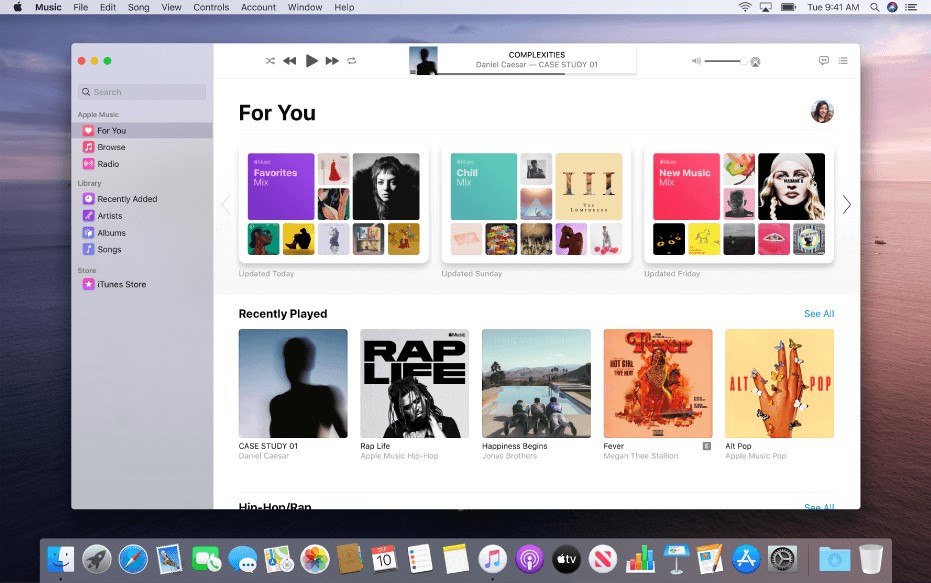
Als u nu problemen begint te ondervinden zoals Apple Music die niet werkt op Mac, komt dit waarschijnlijk omdat uw abonnement is beëindigd. Als het eenmaal is afgelopen, kunt u deze dingen niet meer doen.
Als u wilt leren hoe u zich aanmeldt bij Apple Music op Mac, is dat vrij eenvoudig. Open gewoon de Muziek-app, ga naar Account en selecteer vervolgens Lid worden van Apple Music.
Omdat je al veel weet over Apple Music, gaan we kijken hoe je Apple Music op MacBook kunt krijgen.
Er zijn verschillende manieren om de Apple Music-app op uw Mac te krijgen. Voor deze gids noem ik er slechts twee, maar dit zijn de meest aanbevolen methoden. Laten we beginnen met de officiële methode.
Bij deze methode wordt voornamelijk een Apple Music-abonnement gebruikt. Dus als u geen abonnee bent, raad ik aan om naar de volgende methode te gaan. Als je dat bent, blijf dan hier.
Er zijn verschillende dingen die u nodig heeft voor deze methode:
Houd er rekening mee dat Apple Music alleen beschikbaar is in bepaalde landen en regio's. Als u Apple Music niet kunt vinden, zelfs nadat u er veel tijd aan heeft besteed, staat uw land mogelijk niet op hun lijst.
Laten we hoe dan ook beginnen met de stappen om Apple Music op MacBook te krijgen:
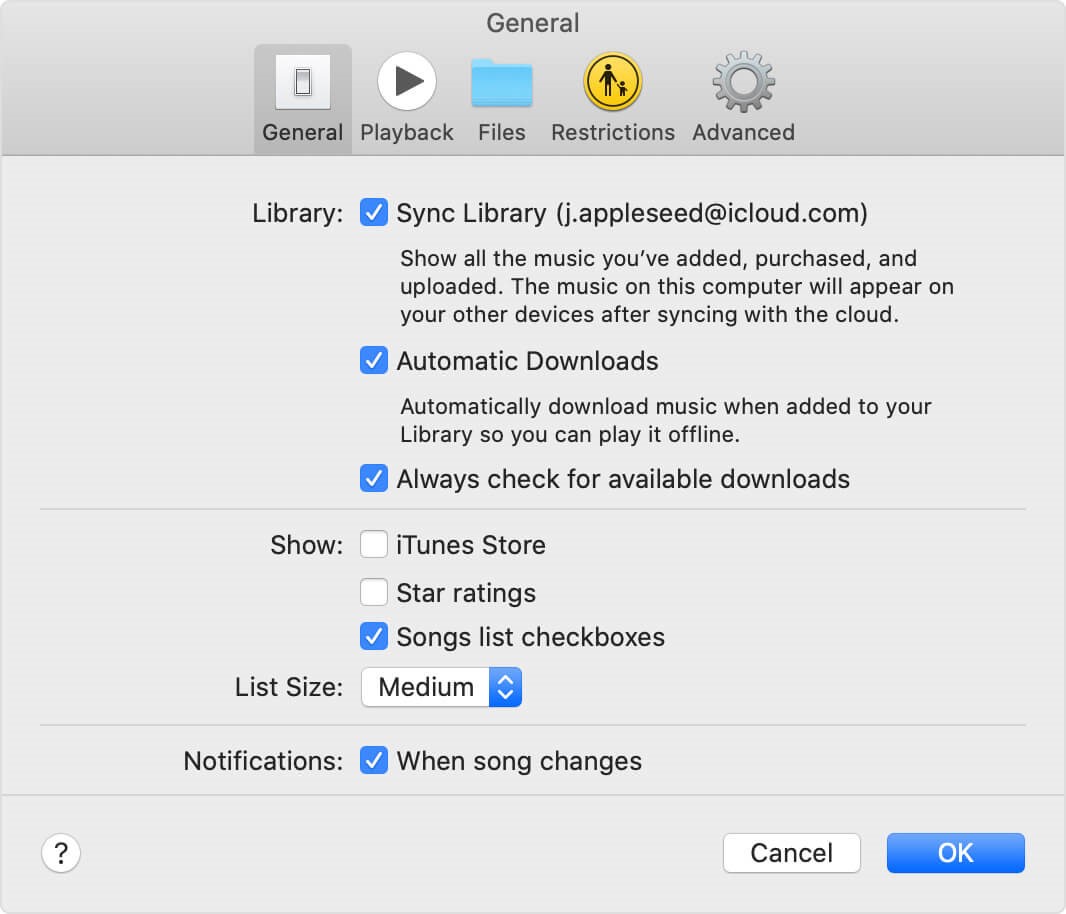
Hiermee worden alle nummers in je Apple Music-bibliotheek gesynchroniseerd met de iTunes-app, die ze vervolgens beschikbaar maakt. Zodra dat is gebeurd, kunt u uw bibliotheek downloaden met de volgende stappen:
Hierdoor wordt het nummer in je bibliotheek gedownload. Zo eenvoudig is het om te leren hoe u Apple Music op Mac kunt krijgen via Apple Music-downloads. Laten we nu naar de volgende methode gaan.
Nadat je je bibliotheek op Mac hebt gedownload via de Apple Music-app, hoef je je nergens zorgen over te maken. Ik moet echter vermelden dat de gedownloade nummers eigenlijk niet permanent zijn en dat ze zullen verdwijnen als je stopt met betalen voor het lidmaatschap, maar er is een oplossing.

TuneSolo Apple Music Converter is een tool waarmee u de Apple Music-bibliotheek op Mac kunt herstellen. Deze tool kan Apple Music-nummers downloaden, zelfs als u niet betaalt voor lidmaatschap. Hieronder staan andere kenmerken van dit programma:
Probeer het gratis Probeer het gratis
Nu je weet hoe krachtig TuneSolo Apple Music Converter is, het is tijd om erachter te komen hoe je deze wonderbaarlijke software kunt gebruiken:
Zorg ervoor dat uw computer iTunes in het besturingssysteem heeft. Open na controle de TuneSolo Converter op de computer. Op het eerste scherm dat u ziet, ziet u een lijst. Selecteer in deze lijst de nummers die u wilt downloaden.

Scroll naar beneden en je ziet de uitvoerinstellingen direct onder de lijst. In dit gedeelte kunt u de instellingen wijzigen, zoals Codec, Kwaliteit, Formaat en andere eigenschappen van de audio.

Nadat u hebt gewijzigd wat er moet worden gewijzigd, klikt u op Converteren. Hiermee wordt het conversie- en downloadproces gestart. U hoeft alleen maar te wachten tot dit proces is voltooid.
Tip: Zorg ervoor dat Apple Music / iTunes is gesloten voordat u Apple Music Converter opent. En voer tijdens de nummerconversie geen bewerkingen uit op Apple Music / iTunes.

Het is niet gemakkelijk om te leren hoe je Apple Music op Mac kunt krijgen. Apple Music was immers oorspronkelijk alleen beschikbaar voor gebruikers van iOS-apparaten. Het is echter zo dat Mac-gebruikers het voorrecht kregen om toegang te krijgen tot de Apple Music-app.
Helaas is het niet eenvoudig om toegang te krijgen tot een Mac. Daarom heb ik een suggestie gedaan waarmee je Apple Music-nummers heel gemakkelijk op Mac kunt downloaden. Hopelijk kan deze gids je helpen bij alles wat je wilt bereiken.
Home
Apple Music Converter
Hoe u Apple Music GRATIS op Mac kunt krijgen [Volledige gids 2024]
Opmerkingen(0)
Antwoorden
1.Uw naam
2.Uw e-mailadres
3.Uw recensie
Copyright © 2025 TuneSolo Software Inc. Alle rechten voorbehouden.
laat een reactie achter
1.Uw naam
2.Uw e-mailadres
3.Uw recensie
Verzenden